Google Forms में CC और BCC के रूप में ईमेल कैसे भेजें
ईमेल नोटिफिकेशन के साथ, जब एक नया फॉर्म प्रविष्टि प्राप्त होती है, तो आप कई लोगों को ईमेल भेज सकते हैं।
सभी ईमेल पते ईमेल संदेश के TO फ़ील्ड में शामिल होते हैं, लेकिन आपके पास ईमेल संदेश के CC और/या BCC फ़ील्ड में ईमेल पते निर्दिष्ट करने का विकल्प भी होता है।
यह कई परिस्थितियों में उपयोगी है। उदाहरण के लिए, यदि आप एक स्कूल हैं, तो आप सभी फॉर्म ईमेल को कक्षा शिक्षक को स्वचालित रूप से BCC करने का विकल्प चुन सकते हैं। या यदि आप कंपनी में Google Forms का उपयोग ग्राहक अनुरोध प्राप्त करने के लिए कर रहे हैं, तो आप एक ही नोटिफिकेशन में सभी टीम सदस्यों को सूचित करने के लिए CC का उपयोग कर सकते हैं। या अपने CRM टूल में फॉर्म नोटिफिकेशन की प्रतिलिपि बनाने के लिए BCC का उपयोग करें।
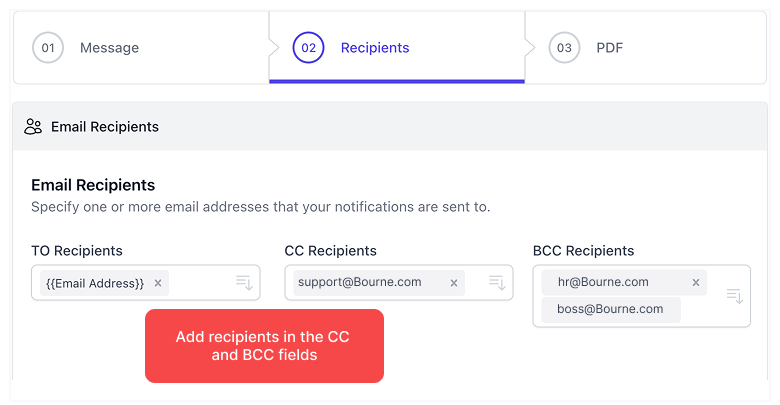
शुरू करने के लिए, अपना Google फॉर्म खोलें और लॉन्च करें Forms
Notifications ऐड-ऑन। नया वर्कफ़्लो बनाने के लिए Create ड्रॉपडाउन से Email Notification चुनें। यदि आपने पहले से ही वर्कफ़्लो सेट कर लिया है, तो मौजूदा नोटिफिकेशन को संपादित करने के लिए Actions मेनू से Edit चुनें।
यहां, यदि आप प्रीमियम उपयोगकर्ता हैं, तो आप स्क्रीनशॉट में दिखाए गए अनुसार CC और BCC के लिए अतिरिक्त फ़ील्ड देखेंगे। आप फ़ील्ड में एक या अधिक ईमेल पते डाल सकते हैं, अल्पविराम से अलग किए गए। CC और BCC फ़ील्ड डायनामिक फ़ील्ड का भी समर्थन करते हैं जहां {{field name}}
उपयोगकर्ता द्वारा जमा किए गए फॉर्म उत्तर से प्रतिस्थापित हो जाता है।
उदाहरण के लिए, यदि आपका प्रश्न शीर्षक "प्रबंधक का ईमेल क्या है?" है, तो आप प्रश्न को cc फ़ील्ड में {{What is the manager's email?}} के रूप में डाल सकते हैं और वे हर ईमेल नोटिफिकेशन में CC किए जाएंगे।